Mackies beliebte Monitorcontroller-Serie “Big Knob” wurde überarbeitet und wartet neben dem passiven nun auch mit zwei brandneuen aktiven Modellen auf.

Und als ob die solide Monitorsteuerung nicht schon genug wäre, hat man den beiden Controllern obendrein sogar noch eine USB-Soundkarte spendiert. Die beiden erhältlichen Varianten unterscheiden sich in der Kanalzahl und der Talkbackeinheit. Für den Test liegt uns der kleinere der beiden vor: der Mackie Big Knob Studio.
Details
Der neue Mackie Big Knob Studio ist eine Kombination aus Abhörcontroller und Soundkarte. Drei Stereoquellen können auf zwei Monitorpaare und eine 2-Track geroutet und zusätzlich auch noch auf zwei Kopfhörern ausgegeben werden. Eine eingebaute, einfache Talkbackeinheit ermöglicht die Kommunikation auf den beiden Kopfhörerausgängen. Per USB kann der Mackie Big Knob Studio obendrein als Soundkarte am Computer genutzt werden, muss er aber nicht. Er funktioniert auch – quasi stand-alone – als reiner Controller für Analogaudioquellen.
Gewohnt solide verarbeitet
Die Marke Mackie war schon immer bekannt für ihre hochwertigen und zuverlässigen Produkte. Und wie das Vorgängermodell – das Big Knob Studio Command System – beeindruckt der neue mit einem massiven Gehäuse, für den Dauerbetrieb ausgelegten Druckknöpfen und vor allem einem nicht kaputt zu kriegenden Big Knob zur Steuerung der Abhörlautstärke. Das gewichtige Metallgehäuse steht stabil auf der Arbeitsfläche und dies trotz seiner relativ kleinen Maße von 81 x 251 x 163 mm (H x B x T).
Die Anschlüsse
Auf der Rückseite befinden sich zum einen der Powerschalter, ein Stromanschluss (verschraubbar) und die USB-Buchse zur Computeranbindung und zum anderen die Ein- und Ausgänge in Form von XLR- und Klinkenbuchsen. Die Eingänge 1 und 2 sind als XLR-/Klinke-Kombibuchse ausgelegt, wobei erwartungsgemäß der XLR-Teil zu den Mic-Preamps führt und der Klinkenteil ein Lineleveleingang ist, den man symmetrisch oder unsymmetrisch belegen kann. Die Eingänge 3 und 4 sind an dieser Stelle als reine Klinkenbuchsen ausgelegt, die sich in ihrer Eingangsempfindlichkeit zwischen Consumer- und Studiolevel – also -10dBV und +4dBu – umschalten lassen.
An der Vorderseite befinden sich zwei Kopfhörerausgänge in Form von Klinkenbuchsen mit denen die Eingänge 1 bis 4 und die per USB angeschlossenen Computersignale abhören lassen. Als praktisches Add-on wurde dem Big Knob Studio ein Miniklinken-Eingang spendiert, der dafür gedacht ist, dass man eben mal schnell eine typische Miniklinkenquelle wie Smartphone, iPod oder ähnliches anschließen kann. Dabei handelt es sich nicht etwa um einen dritten, autarken Stereoquellenanschluss, sondern lediglich um eine zusätzliche Anschlussmöglichkeit der Eingänge 3 und 4. Diese vordere Miniklinkenbuchse hat Vorrang und trennt die rückseitigen Klinkenbuchsen vom Signalweg sobald ein Miniklinkenstecker angeschlossen wird.
Die Bedienelemente
Der Big Knob Studio würde nicht so heißen, wenn er nicht den gleichen auffällig großen Drehregler wie seine Verwandtschaft hätte. Rechts von der Mitte thront das Hauptbedienelement und regelt in gewohnt smoother Weise die Abhörlautstärke. Er ist der große Lautstärkeregler, der den Pegel zu den Monitorausgängen A und B regelt. Der Regler besitzt keine Rasterung, was gut ist, hat aber leider außer “unendlich” und “Max” keine Skalierung oder Beschriftung, was mich schon bei den Vorgängermodellen gestört hat.
Auf dem grauen Streifen befinden sich die Buttons mit denen man die Quellen und die Ziele anwählt. Ist ein Button gedrückt, so leuchtet er grün. Die gleichzeitige Aktivierung mehrerer Buttons ist möglich.

Sehr gute Onyx-Preamps
Links oberhalb des großen Drehknopfes sitzen die Regler und Schalter der Eingänge. Von links nach rechts kommen zuerst die Gainregler der Eingänge 1/L und 2/R. Der XLR-Teil dieser Eingänge führt zu den eingebauten Mackie-Onyx-Preamps, die man bereits aus den Mackie-Mischpulten kennt. Sie sind sehr rauscharm und können mit 60 Dezibel eine Vorverstärkung liefern, die für jedes noch so leise Mikrofonsignal genügen sollte. Natürlich fängt man sich oberhalb 50 dB ordentlich Rauschen ein, aber dies liegt in der Natur hoher Verstärkungen. Im normalen Verstärkungsbereich können die Onyx-Preamps in puncto Rauschverhalten mit anderen hochwertigen Preamps mithalten. Per Button kann selbstverständlich +48 Volt Phantomspeisung für Kondensatormikrofone zur Verfügung gestellt werden. Mit dem daneben sitzenden “Stereo Pan”-Button bestimmt man, ob die Eingänge als Monosignale mittig oder als nach links und rechts geroutetes Stereosignal auf den Main Mix geschickt werden. Die Eingänge 3 und 4 sind etwas spartanischer ausgestattet. Ihnen wurde lediglich ein Trimregler spendiert, mit dessen Hilfe man das Eingangssignal um jeweils bis zu 12 Dezibel leiser oder lauter machen kann. Rechts daneben sitzt der USB-Button, mit dem man den Main Mix beziehungsweise Output 1 und 2 aus der DAW auf den Controller schaltet. Die Ausgänge aus dem Computer werden sozusagen als Eingangsquelle behandelt, die man wahlweise ein- oder ausschalten kann. Über dem USB-Button befindet sich das eingebaute Mikrofon, das für die Talkbackfunktion zur Verfügung steht. Es ist im Vergleich zum Vorgängermodell übrigens verbessert worden und klingt jetzt höhenreicher, was der Sprachverständlichkeit beim Talkback gut tut.

Rechts oberhalb des großen Lautstärkereglers befinden sich die Select-Buttons und Trimregler der Monitorausgänge A und B. Beide Ausgänge können gleichzeitig aktiviert sein, und beide Stereosignale können jeweils um 12 Dezibel abgesenkt werden, um eventuell vorhandene Lautstärkeunterschiede zwischen den beiden angeschlossenen Boxenpaaren ausgleichen zu können. Eine Verbesserung, wie ich finde, denn am Vorgängermodell saßen diese Regler jeweils am rückseitigen Klinkenanschluss und es war immer ein wenig fummelig und unübersichtlich, diese dort einzustellen. Nun sollte man das in der normalen Abhörposition regeln können.
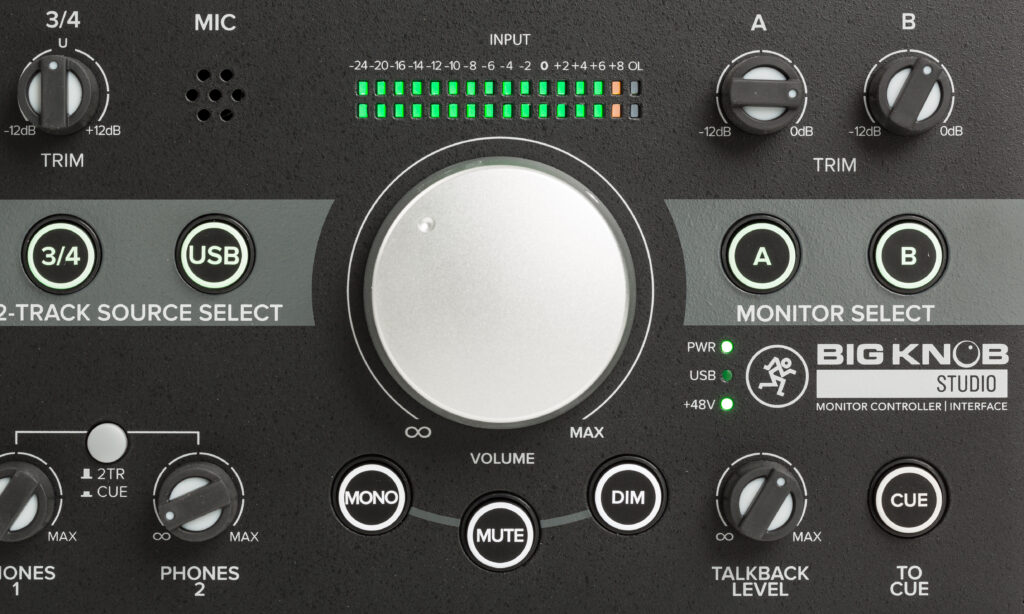
Links unterhalb des Big Knobs regelt man den Kopfhörerweg. Es handelt sich dabei nur um nur einen Weg, an dem aber zwei Kopfhörer mit individuell einstellbarem Pegel betrieben werden können. Mit einem Schalter zwischen den Phones-Reglern bestimmt man, ob man entweder das Signal hört, das an den 2-Track-Ausgang geschickt wird, oder den Cue-Weg, bei dem man per Drehregler stufenlos zwischen Playback und den latenzfreien Eingangssignalen überblenden kann. An dieser Stelle wird also das Direct-Monitoring direkt am Mackie Big Knob Studio realisiert.
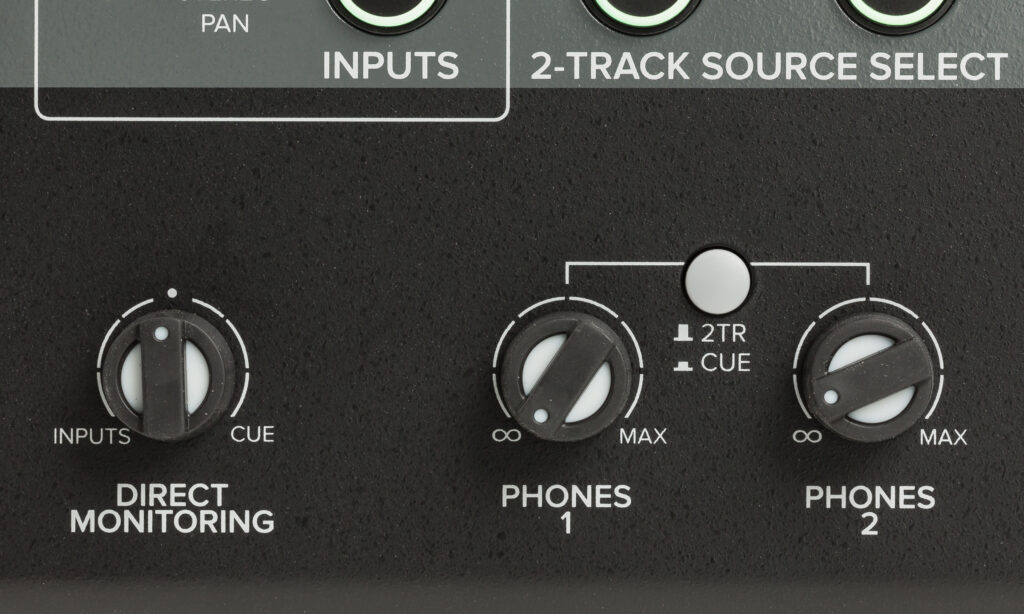
Rechts unterhalb des großen Lautstärkedrehknopfes wird das Talkback gesteuert. Hierfür wird beim Big Knob Studio das intern verbaute Mikrofon verwendet. Drückt man den “To Cue”-Button liegt das Talkbacksignal auf den Kopfhörerausgängen an. Etwas irritierend finde ich, dass beim Drücken des Talkback-Buttons das Miniklinkensignal der Eingänge 3/4 leise auf dem Kopfhörerweg zu hören ist. Selbst wenn man diese Eingänge nicht aktiviert hat, sind dort anliegende Signale während des Talkbacks auf den Kopfhörern zu hören. Das ist zwar kein Drama, kann aber vielleicht zu Irritationen führen wenn immer wieder ungewollt die Wiedergabe eines eventuell angeschlossenen iPods oder eines anderen Players zu hören ist.
Direkt über dem Big Knob befindet sich ein Levelmeter, bestehend aus 2 mal 16 LEDs in vertrauter grüner, gelber und roter Abstufung, an denen die Eingangspegel abgelesen werden können. Das wie so oft bei Mackie locker-flockig geschriebene Handbuch empfiehlt die Eingangspegel rund um die Grenze zwischen zwischen grün und gelb einzupegeln und schlägt vor, nicht allzu gebannt auf die Meter zu schauen, sondern diese nur als Anhaltspunkt zu nehmen. Direkt unterhalb des großen Lautstärkereglers befinden sich die typischen Monitor-Controll-Elemente “Mono”, “Mute” und “Dim” deren gleichnamigen Funktionen sich – ebenso wie der große Lautstärkeregler – ausschließlich auf die Monitorausgänge anwenden lassen. Für den Kopfhörerweg haben diese Buttons keinerlei Auswirkungen.

Das eingebaute USB-Audiointerface
Der Clou ist, dass Mackie beiden aktiven Big Knobs (Studio und Studio+) ein hochwertiges Audiointerface mitgegeben hat. Diese Soundkarte muss nicht zwingend benutzt werden, da der Controller auch ohne Rechneranschluss seinen Dienst tut – wer aber nicht mehr als zwei Ein- und zwei Ausgänge braucht, hat mit dem Mackie Big Knob Studio quasi zwei Geräte zum Preis von einem. Die USB-Schnittstelle an der Rückseite des Gehäuses lässt sich sowohl mit einem PC als auch mit einem Mac verbinden. Beim Mac ist keine manuelle Treiberinstallation nötig, beim Anschluss an einen PC benötigt man den ASIO-Treiber von der Mackie-Webseite. Sobald das Gerät erkannt und korrekt installiert wurde, stehen in der DAW jeweils zwei Ein- und Ausgänge zur Verfügung. Die verbauten Wandler erlauben eine Auflösung bis zu 192 Kilohertz/24 Bit und dürften damit meiner Meinung nach die Ansprüche der meisten Anwendungen übertreffen.
Ein kleiner, unscheinbarer Knopf namens “Rec Src Select” neben der USB-Buchse ermöglicht übrigens die bei Computeraufnahmen für Blogs, Youtube und Co. beliebte Loopback-Aufnahme. Bei nicht gedrückten Knopf wird als DAW-Eingangsquelle das Ausgangssignal der DAW zusammen mit den Eingängen des Big Knob zur Verfügung gestellt, sodass man beispielsweise den Sound eines Computerspiels mit einem Mikrofon kommentieren und das Ganze wiederum in der DAW aufnehmen könnte. Drückt man den Button, so werden ausschließlich die Inputs 1 und 2 – also die XLR-/Klinke-Kombibuchsen – per USB an die DAW-Inputs 1 und 2 weitergeleitet.














Martin Bauer sagt:
#1 - 12.09.2017 um 09:55 Uhr
Sind die Asio-Treiber unter Windows Multi-Clientfähig?
Patric Louis sagt:
#1.1 - 12.09.2017 um 14:30 Uhr
Hallo Martin, das habe ich leider nicht ausprobiert. Ich habe Mackie angefragt und schreibe Dir hier nochmal sobald ich Rückmeldung bekomme.
Schönen Gruß, Patric Louis
Antwort auf #1 von Martin Bauer
Melden Empfehlen Empfehlung entfernenPatric Louis sagt:
#1.2 - 13.09.2017 um 07:10 Uhr
Mackie USA hat sich zurückgemeldet, Zitat "…. the ASIO driver is indeed multi-client compatible"
Antwort auf #1 von Martin Bauer
Melden Empfehlen Empfehlung entfernenJohannes Spohr sagt:
#2 - 02.10.2017 um 10:16 Uhr
Ich habe das gute Stück auch ein paar Wochen im Einsatz aber neben den positiven Aspekten, die die hier ja schön genannt wurden, hab ich aber auch ein paar kleine Macken entdeckt:
- An-/Ausschalt-Geräusche: Das Ding knallt wie Hölle, vorallem beim Ausschalten. Das zeigt sogar das Pegelmeter an. Ich hatte eigentlich vor, meine Studiomonitore mit Auto-Abschaltung laufen zu lassen, aber da bricht mir jedes mal das Herz wenn die so vergewaltigt werden. Am Ende hab ich mir dann doch noch ne schaltbare Steckdosenleiste angeschafft, um die Monitore vorher abschalten zu können.
- Wärmeentwicklung: Der Grund, warum ich es überhaupt abschalten will ist, dass es wirklich warm wird. Rund um den Lautstärkeregler erreicht es auf jeden Fall Temperaturen über Körpertemperatur, auch wenn keine Pre-Amps oder sowas laufen.
- Dieser Rec-Src-Schalter hintendran war bei mir standardmäßig auf 2-Track, daher hat es eine (zunächst) unerklärliche Feedbackschleife gegeben als ich das erste mal ein Projekt aufgemacht hab, bei dem gerade ein Channel auf Monitor geschaltet war.
- Kanäle 3/4 akzeptieren leider keine 2 Inputs (vorne und hinten) auf einmal, wenn vorne ein Kabel drinsteckt wird der hintere Eingang deaktiviert.
- Der USB-Ausgang ist sehr laut (laut Pegelmeter ca. +12db bei 0db out in der DAW) und nur über die Software regelbar (tut man das während die DAW läuft crasht die DAW in meinem Fall)
Das alles soll natürlich nichts dran ändern, dass es ein tolles Gerät zu einem mehr als fairen Preis ist.